Détails
Par défaut, la barre d'outils d'ESET Smart Security Antispam apparaîtra dans Microsoft Outlook, Outlook Express/Windows Mail, Windows Live Mail et Mozilla Thunderbird lorsque vous installez ESET Smart Security. Cette barre d'outils vous permet de désigner rapidement des messages comme Pourriel ou Non-pourriel et catégoriser une adresse courriel comme Adresse de confiance (Liste blanche) ou Adresse pourriel (Liste noire).

Solution
-
Ouvrez ESET Smart Security. Commen ouvrir mon produit ESET?
-
Appuyez F5 sur votre clavier pour accéder à la configuration avancée.
-
Déroulez Web et messagerie→ Protection client de messagerie et cliquez Intégration client de messagerie.
-
Cochez ou décochez la case à côté de votre client de messagerie et cliquez sur OK pour enregistrer vos modifications.
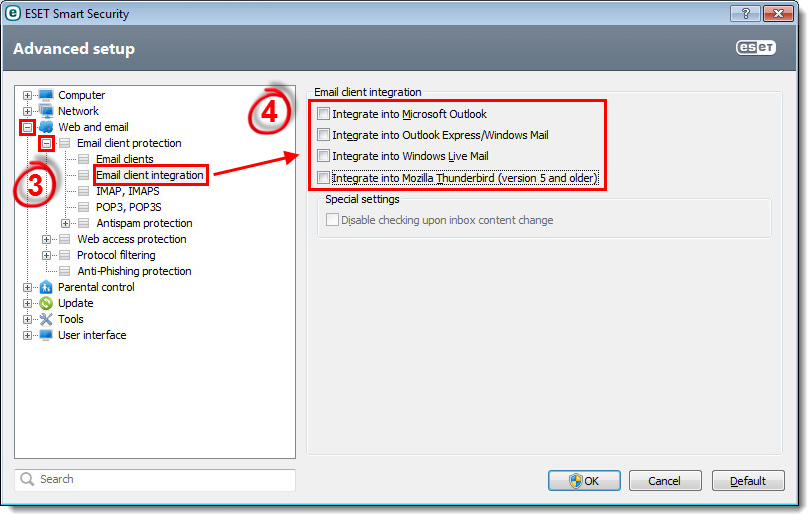
Figure 1-1
Cliquez l'image pour l'agrandir dans une nouvelle fenêtre - Redémarrez votre client de messagerie.